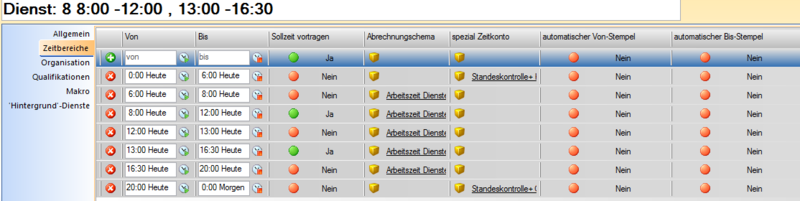| Zeile 39: | Zeile 39: | ||
==Kontrollmöglichkeiten== | ==Kontrollmöglichkeiten== | ||
Zur Kontrolle des automatischen Pausenabzugs steht das Konto "Autom. Pausenabzug" zu Verfügung. | |||
Dieses kann beispielsweise in den Tagessummen eingestellt werden: | |||
[[Datei:AutomPausenabzug_Konto.PNG]] | |||
[[Kategorie: Neu ab Version 7.8]] | [[Kategorie: Neu ab Version 7.8]] | ||
[[Kategorie: V7 - Standardabrechnung (7up)]] | [[Kategorie: V7 - Standardabrechnung (7up)]] | ||
Version vom 15. April 2014, 09:12 Uhr
Ab der Version 7.8 kann in der Alex® - V7-Standardabrechnung Österreich ein automatischer Pausenabzug bei Zeiterfassung eingestellt werden.
1.1 Grundsätzliche Regelungen
- funktioniert nur bei Automatischer Zeiterfassung.
- ist die gestempelte/eingetragene Pause kürzer als im Parameter "Automatischer Pausenabzug [Dauer]" so wird die Differenz abgezogen (Voraussetzung: Es müssen mindestens die Stunden aus dem Parameter " Automatischer Pausenabzug [Stunden]" gearbeitet worden sein
- wird keine Pause gestempelt/eingetragen, so wird fix 1 Stunde Pause abgezogen (Strafabzug Mondi)
1.2 Parametrisierung
Folgende Einstellungen sind für den automatischen Pausenabzug notwendig:
1.2.1 Einstellungen im Hintergrund
Folgende Einstellungen müssen im Vorhinein getroffen werden:
Config file:
Bfx.Alex.AttendanceRecorder.AutoBreak.Model.dll
TCX-Modul
"AutoBreak"
1.2.2 Einstellungen im Programm
Auf System oder Bereich: Parametergruppe "Automatischer Pausenabzug"
Folgende Parameter sind vorhanden:
- Automatischer Pausenabzug eingeschaltet : Muss auf "JA" sein, damit der Pausenabzug überhaupt funktioniert
- Automatischer Pausenabzug [Stunden] : Ab welcher Stundenanzahl muss eine Pause abgezogen werden
- Automatischer Pausenabzug [Dauer]: Wie viele Stunden Pause müssen bei Überschreitung der Stundenanzahl abgezogen werden
- Plansymbol für automatischen Pausenabzug: Hier muss der automatisch angelegte Planungscode "AutoPause" hinterlegt werden
1.2.3 Hinterlegung Pause bei Diensten
Damit die Stunden richtig berechnet werden, muss die Pause beim Dienst als "Kannarbeitszeit" angelegt werden. Beispiel:
1.3 Kontrollmöglichkeiten
Zur Kontrolle des automatischen Pausenabzugs steht das Konto "Autom. Pausenabzug" zu Verfügung.
Dieses kann beispielsweise in den Tagessummen eingestellt werden: